Touchpad merupakan alat di laptop menggantikan mouse dalam menggerakkan kursor. Namun terkadang di laptop Asus touchpad bisa saja tidak berfungsi. Terdapat cara mengaktifkan touchpad laptop Asus Windows 10 agar bisa digunakan.
Penyebab dari touchpad yang tidak berfungsi adalah karena kendala di Windows 10 maupun faktor ketidak sengajaan. Adapun cara mengaktifkan touchpad laptop Asus Windows 10 adalah dengan berikut ini:
Daftar Isi :
Cara Mengaktifkan Touchpad Laptop Asus Windows 10
1. Menggunakan Kombinasi Tombol di Keyboard
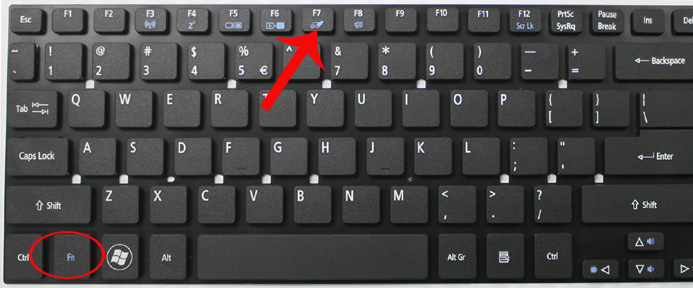
Hanya dengan menggunakan kombinasi tombol di keyboard bisa dengan mudah mengaktifkan touchpad di laptop Asus. Kombinasi tombol keyboard untuk mengaktifkan touchpad laptop Asus antara lain:
- F3
- Fn dan F9
- Fn dan F5
- Fn dan F6
- Fn dan F7
2. Mengaktifkan Touchpad dengan Update Driver
Salah satu yang menyebabkan tidak berfungsi adalah driver laptop sudah usang dan perlu untuk melakukan update. Untuk melakukan update driver bisa dengan menggunakan langkah-langkah ini:
- Pada kolom pencarian silahkan ketik Device Manager.
- Pilih Device Manager yang muncul hasil pencarian.
- Kemudian klik bagian Mice and Other Pointing Devices.
- Lalu klik kanan HID-Compliant Mouse pilih Update Driver Software.
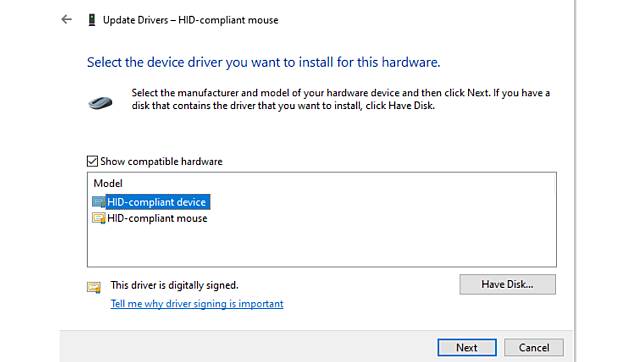
- Kemudian klik Search Automatically for Drivers.
- Silahkan menunggu beberapa saat agar instal selesai.
- Restart pada laptop untuk mengecek apakah touchpad sudah bisa digunakan.
3. Mengaktifkan Touchpad dengan Melalui Run
Run merupakan salah satu tools untuk memecahkan masalah di laptop, tak terkecuali touchpad yang tidak aktif. Untuk mengaktifkan touchpad dengan melalui Run adalah sebagai berikut:
- Pertama, tekan tombol Windows+R secara bersamaan.
- Kemudian ketik Services.msc lalu klik OK.
- Lalu klik kanan pada Tablet Input Services.
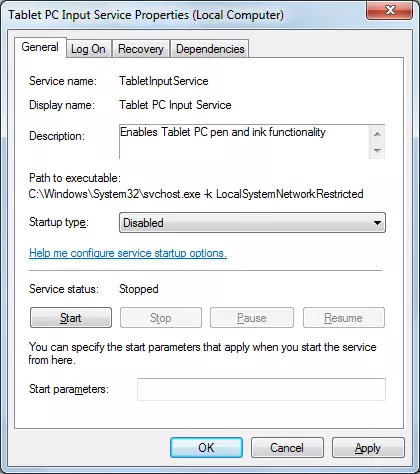
- Pilih Disable.
- Kemudian Restart laptop, untuk mengecek touchpad apakah sudah aktif.
4. Mengaktifkan Touchpad dengan Melalui BIOS
BIOS Merupakan pengaturan dasar pada sistem laptop. Touchpad yang tidak berfungsi bisa diatasi dengan menggunakan BIOS. Untuk mengaktifkan touchpad bisa dengan melalui langkah-langkah ini:
- Lakukan turn off atau matikan laptop Anda.
- Hidupkan laptop lagi dan tekan F2 sebelum sistem operasi berjalan.
- Ketika masuk BIOS cari pengaturan Internal Pointing Device.
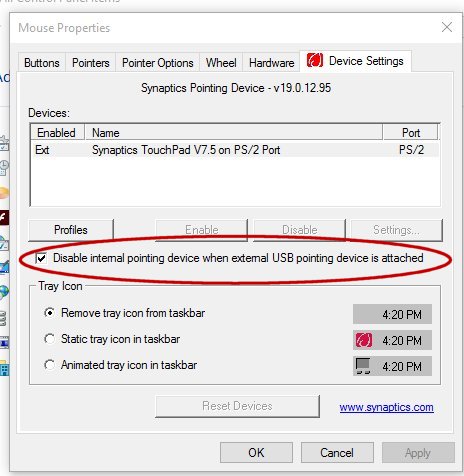
- Lalu ubah pengaturan menjadi Enable.
- Keluar dari BIOS dan pilih opsi Save Chenges dan Exit.
5. Mengaktifkan Touchpad dengan Uninstall Driver
Cara mengaktifkan touchpad laptop Asus Windows 10 bisa dengan uninstall driver. Walaupun uninstall driver touchpad tetap akan aman. Ketika laptop dinyalakan ulang driver touchpad secara otomatis akan kembali terinstall. Untuk langkah-langkahnya sebagai berikut:
- Pada kolom pencarian silahkan ketik Device Manager.
- Pilih Driver Touchpad.
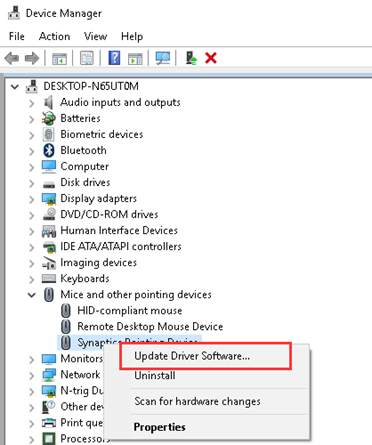
- Klik kanan lalu pilih uninstall
- Kemudian restart laptop dan periksa apakah touchpad sudah aktif.
6. Mengaktifkan Touchpad Melalui Settings
Mengaktifkan touchpad pada laptop Asus di Windows 10 bisa dengan melalui settings. Untuk mengaktifkan touchpad melalui settings bisa dengan mengikuti langkah-langkah berikut ini:
- Klik pada menu Start.
- Kemudian pilih menu Settings pada ikon gerigi.
- Pilih pada menu Devices lalu pilih menu Touchpad.
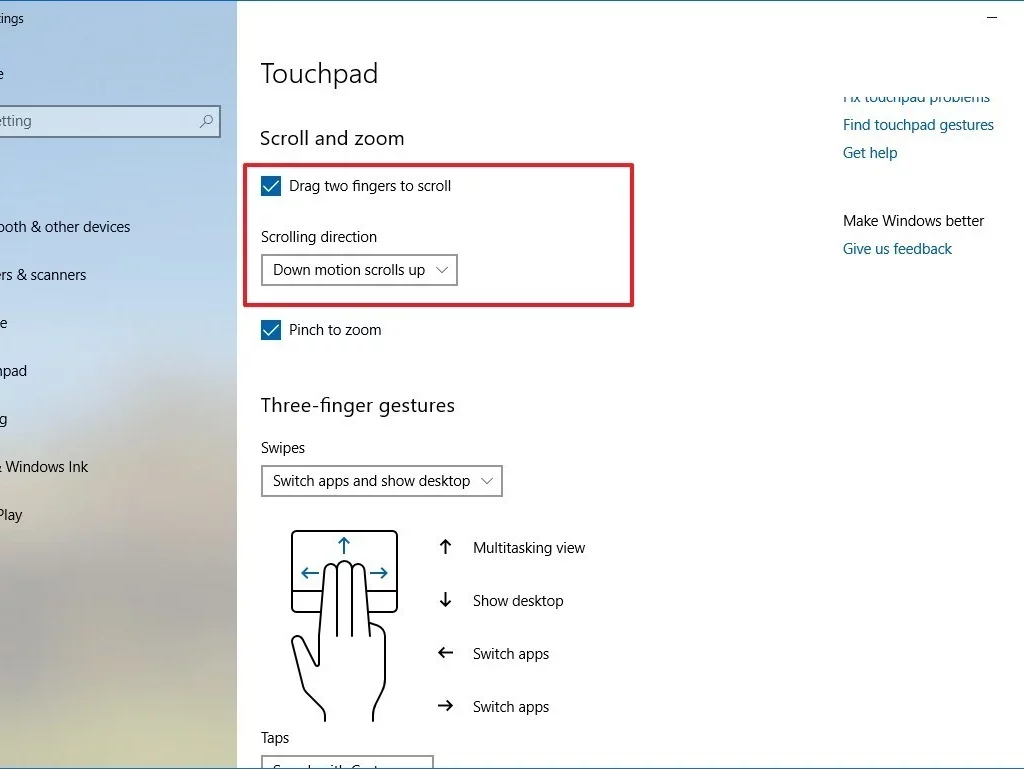
- Aktifkan Touchpad.
Apabila Semua Cara yang Dilakukan Gagal
Apabila cara untuk mengaktifkan touchpad gagal dan touchpad masih tidak aktif maka bisa melakukan cara-cara berikut ini:
- Cek apakah charger laptop berfungsi sebagaimana mestinya. Karena charger yang rusak bisa menyebabkan komponen lain tidak berfungsi. Termasuk touchpad.
- Cek baterai laptop apakah dalam kondisi yang bagus. Apabila di dalam baterai laptop terdapat gangguan maka akan berpengaruh pada touchpad.
- Apabila benar-benar rusak, maka cara terakhir adalah dengan melakukan service pada laptop.
Touchpad yang merupakan pengganti mouse dalam menggerakkan kursor di laptop, tentunya harus dirawat dengan baik. Hal ini bertujuan untuk touchpad bisa bertahan lebih awet. Adapun tips-tips untuk merawat touchpad bisa dengan cara-cara di bawah ini:
Tips-tips Merawat Touchpad Laptop

1. Menjauhkan dari Jangkauan Anak-anak dan Hewan
Anak-anak dan hewan peliharaan bisa melakukan apapun terhadap touchpad laptop yang mana tidak disadari bahwa hal tersebut bisa merusak touchpad. Entah dengan dipukul, diinjak, atau mengotorinya. Yang perlu Anda lakukan adalah cukup membuka laptop di ruang kerja.
Apabila ingin bermain dengan anak-anak maupun hewan peliharaan bisa di luar ruangan kerja. Sediakan tempat untuk bermain bersama mereka.
2. Tidak Makan di Dekat Laptop
Untuk mencegah terjadinya tumpahan makanan yang terkena di laptop adalah dengan tidak makan di dekat laptop. Karena tumpahan makanan bisa menyebabkan komponen di touchpad rusak. Selain itu juga lebih merepotkan karena harus membersihkannya.
3. Jangan Meninggalkan Laptop di Temperature yang Ekstrem
Temperature yang ekstrem bisa menyebabkan bagian dalam laptop rusak. Misalnya meninggalkan laptop di mobil. Maka dari diusahakan untuk menyimpan laptop pada temperatur yang stabil.
4. Menjaga Kebersihan Tangan
Menjaga kebersihan tangan merupakan upaya dalam menjaga touchpad dari kerusakan. Hindari tangan berminyak atau sisa makanan yang menempel. Karena bisa menyebabkan kerusakan pada touchpad laptop.
Selain itu untuk lebih mengenal tentang touchpad Asus, terdapat gerakan jari yang bisa memberikan perintah yang berbeda-beda, gerakan jari-jari tersebut antara lain:
- Gerakan satu jari, ketuk dua kali pada aplikasi untuk membukanya.
- Gerakan dua jari, untuk menggeser ke atas, bawah, kanan, dan kiri.
- Gerakan tiga jari, untuk memilih aplikasi yang dijalankan secara banyak.
Nah, itu dia enam cara mengaktifkan touchpad laptop Asus Windows 10. Dengan komponen yang masih berfungsi, Anda bisa dengan mudah menerapkan cara-cara tersebut untuk mengaktifkan touchpad. Selamat mencoba.

